Excel IPMT-Funktion
Die Excel IPMT-Funktion berechnet die Zinszahlung für eine bestimmte Periode einer Investition oder eines Darlehens basierend auf regelmäßigen, konstanten Zahlungen und einem festen Zinssatz in Excel.
Funktionssyntax und Argumente
IPMT(Zins;Periode;Zzr;Bw;[Zw];[F])
(1) Zins: Erforderlich. Dies ist der Zinssatz pro Periode.
Der Zinssatz muss mit den Zahlungsperioden übereinstimmen. Wenn der jährliche Zinssatz 6 % beträgt, können Sie ihn wie folgt ändern:
- Für halbjährliche Zahlungen müssen Sie ihn in einen halbjährlichen Zinssatz umrechnen: 3 % (=6%/2);
- Für vierteljährliche Zahlungen müssen Sie ihn in einen vierteljährlichen Zinssatz umrechnen: 1,5 % (=6%/4);
- Für monatliche Zahlungen müssen Sie ihn in einen monatlichen Zinssatz umrechnen: 0,5 % (=6%/12).
(2) Periode: Erforderlich. Dies ist die angegebene Periode, für die Sie die Zinszahlung berechnen möchten. Sie muss im Bereich von 1 bis Zzr liegen.
(3) Zzr: Erforderlich. Dies ist die Gesamtzahl der Zahlungsperioden.
Meistens erhalten Sie Informationen über die Laufzeit einer Investition oder eines Darlehens sowie die Zahlungshäufigkeit. Zum Beispiel bei einer 3-jährigen Investition können Sie die Gesamtzahl der Zahlungsperioden wie folgt berechnen:
- Für halbjährliche Zahlungen beträgt die Gesamtzahl der Perioden 6 (=3*2);
- Für vierteljährliche Zahlungen beträgt die Gesamtzahl der Perioden 12 (=3*4);
- Für monatliche Zahlungen beträgt die Gesamtzahl der Perioden 36 (=3*12).
(4) Bw: Erforderlich. Dies ist der Barwert oder der Gesamtbetrag, den eine Reihe zukünftiger Zahlungen heute wert ist.
(5) Zw: Optional. Dies ist der Endwert oder der Kontostand, den Sie nach der letzten Zahlung erreichen möchten. Wenn dieser Wert nicht angegeben wird, wird er als 0 angenommen.
(6) F: Optional. Ein Wert, der den Zeitpunkt der Zahlung angibt. Es gibt zwei Typen:
- 0 oder weggelassen: Zahlung am Ende jeder Periode;
- 1: Zahlung am Anfang jeder Periode.
Rückgabewert
Numerischer Wert.
Die IPMT-Funktion gibt die Zinszahlung für die angegebene Periode einer Investition oder eines Darlehens basierend auf regelmäßigen, konstanten Zahlungen und einem festen Zinssatz zurück.
Verwendungsnotizen
(1) Der Zinssatz muss mit den Zahlungsperioden übereinstimmen.
(2) Für ausgehende Zahlungen sollten die Werte für Bw und Zw negative Zahlen sein; für eingehende Zahlungen sollten die Werte für Bw und Zw positive Zahlen sein.
(3) Die IPMT-Funktion gibt den Fehlerwert #ZAHL! zurück, wenn der Wert für Zzr kleiner als 0 ist.
(4) Die IPMT-Funktion gibt den Fehlerwert #ZAHL! zurück, wenn der Wert für Periode kleiner als 1 oder größer als der Wert für Zzr ist.
(5) Die IPMT-Funktion gibt den Fehlerwert #WERT! zurück, wenn eines der angegebenen Argumente nicht numerisch ist.
Formelbeispiele
Beispiel 1: Monatliche Zinszahlungen für eine Kreditkarte in Excel berechnen
Angenommen, Sie unterzeichnen eine Ratenzahlungsvereinbarung für Ihre Kreditkarte und werden Ihre Rechnung über $2,000 in 12 Monaten mit einem Jahreszinssatz von 9.6%bezahlen. In diesem Beispiel können Sie die IPMT-Funktion verwenden, um die monatliche Zinszahlung einfach zu berechnen. Klicken Sie hier, um mehr zu lesen...

Beispiel 2: Vierteljährliche Zinszahlungen für ein Darlehen in Excel berechnen
Angenommen, Sie haben ein Darlehen über $10,000 von Ihrer Bank erhalten, und der Darlehenszinssatz beträgt 8.5%. Ab sofort müssen Sie das Darlehen vierteljährlich in 2 Jahren zurückzahlen. Nun können Sie auch die IPMT-Funktion verwenden, um die vierteljährliche Zinszahlung in Excel einfach zu berechnen. Klicken Sie hier, um mehr zu lesen...
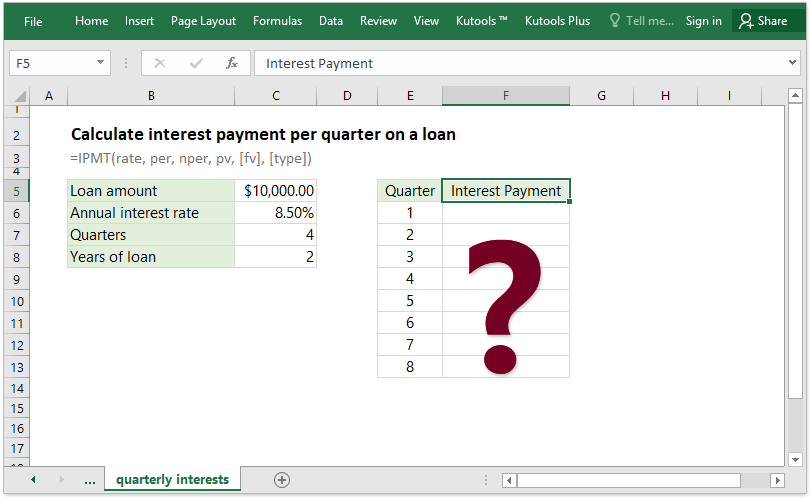
Beispiel 3: Halbjährliche Zinszahlungen für ein Autokredit in Excel berechnen
Angenommen, Sie kaufen ein Auto mit einem Bankkredit. Die Höhe dieses Bankkredits beträgt $50,000, der Zinssatz beträgt 6.4%, Sie werden das Darlehen zweimal am Ende jedes Halbjahres zurückzahlen, und die Laufzeit dieses Bankkredits beträgt 5 Jahre. In diesem Fall können Sie mit der IPMT-Funktion in Excel leicht berechnen, wie viel Zinsen Sie halbjährlich zahlen werden. Klicken Sie hier, um mehr zu lesen...
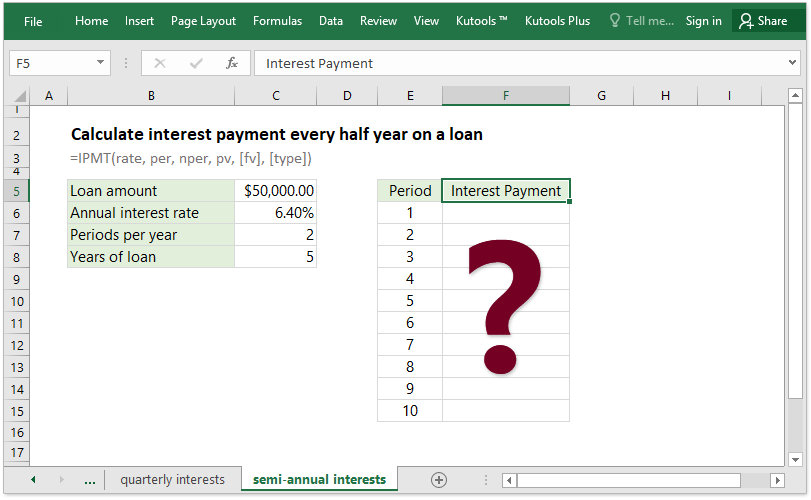
Beispiel 4: Gesamtzinszahlungen für ein Darlehen in Excel berechnen
Manchmal möchten Sie möglicherweise die gesamten Zinszahlungen für ein Darlehen berechnen. Bei regelmäßigen, konstanten Zahlungen und einem festen Zinssatz können Sie die IPMT-Funktion verwenden, um die Zinszahlung für jede Periode zu berechnen, und dann die Summenfunktion verwenden, um diese Zinszahlungen zu addieren, oder die CUMIPMT-Funktion verwenden, um die gesamten Zinszahlungen direkt in Excel zu erhalten.
Zum Beispiel haben Sie ein Darlehen über $5,000 mit einem Jahreszinssatz von 8.00%. Nun müssen Sie es monatlich innerhalb eines halben Jahres zurückzahlen. Klicken Sie hier, um zu erfahren, wie man die gesamten gezahlten Zinsen berechnet.

Die besten Office-Produktivitätstools
Kutools für Excel - Hilft Ihnen, sich von der Masse abzuheben
Kutools für Excel bietet über 300 Funktionen, sodass alles, was Sie benötigen, nur einen Klick entfernt ist...
Office Tab - Aktivieren Sie tabbed Lesen und Bearbeiten in Microsoft Office (inklusive Excel)
- In einer Sekunde zwischen Dutzenden offener Dokumente wechseln!
- Reduziert Hunderte von Mausklicks für Sie jeden Tag, verabschieden Sie sich von der Maushand.
- Steigert Ihre Produktivität um 50 % beim Anzeigen und Bearbeiten mehrerer Dokumente.
- Bringt Effiziente Tabs ins Office (inklusive Excel), genau wie bei Chrome, Edge und Firefox.